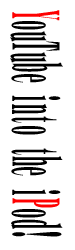 注意!:iPodで動画を再生できるのは、第五世代iPod以降となります。
注意!:iPodで動画を再生できるのは、第五世代iPod以降となります。
現行iPodは動画が再生できる機能を搭載しており、画質が低くてもアップルクオリティタカスwwwなので、意外と綺麗に再生してくれます。 しかし、元々ある動画をiPodに詰め込むには、動画を再圧縮して、iTunes起動して、タグ打ってっといささか手間が多いのが現状です。(iPod裏技「即効でiPod対応動画をつくれる!携帯動画変換君」使い方)
ってことで!今回は、これらの手間を一気に省いて、iPodへYouTube動画をダウンロードしてしまう、「iTube」というツールをご紹介します!
・iTunes
音楽ファイルからPDFまで管理可能な超有能音楽プレイヤー。
・iTube
YouTube動画をiPodへ自動でダウンロードしてくれる激熱ツール。
この裏技に対応しているiPod:iPod /
iPod nano /
iPod touch /
iPhone /
iPad
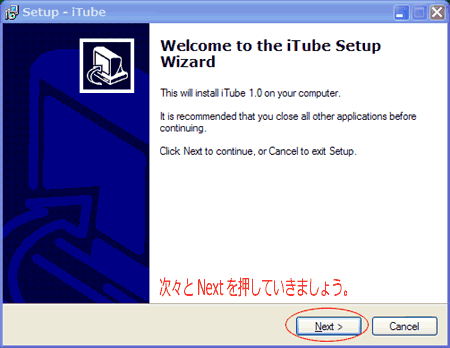
上のリンクから、iTubeをダウンロードしたら「iTube_Setup.exe」ファイルをダブルクリックで実行しましょう。英語表記ですが、次々へとNextを押していくと完了します。Finishを押したらiTubeが起動します。(I accept the agreementにチェックをおわすれなく")
さっそくiTubeを使ってみます。 使い方は超簡単!
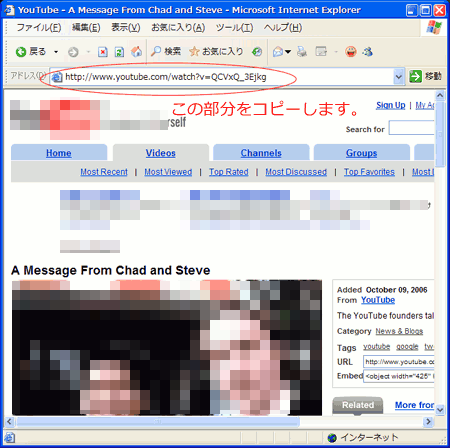
1)YouTubeにいってダウンロード保存したい動画のURLをコピペします。
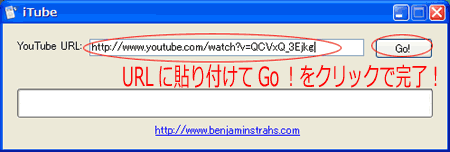
2)さっそくiTubeのココの部分にさっきのURLを貼り付けてGo!を押します。
以上です。
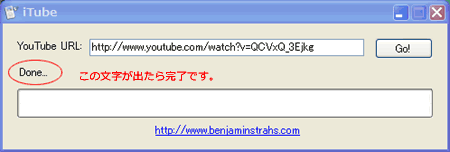
あとは、Done...という文字が出るまでまつだけです。でたら、さっそくiTuneを起動して確認してみましょう。

iTunes6ならライブラリで確認できますし、iTunes7なら左のメニューバーにある「ムービー」で確認できるかと思います。 もしなかったら、iTunesを起動したままでもう一回やってみましょう。
iPodと同期している方は、PCに刺していればiPodは自動的にダウンロードされます。 iPodと同期していない場合は、同期設定をするか、iTunesの左メニューバーのiPodのアイコンへドラッグ&ドロップすれば完了です。
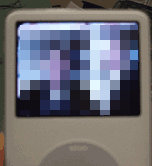
見てください!ちゃんと再生されています!おどろくほどカンタンなので一度おためしあれ。もちろんiPhone、iPadでも再生が可能です。
※iPhoneは、「iPod」アイコン - その他タブ - ビデオから再生可能です。
※iPadは、「ビデオ」アイコン - ムービータブから再生可能です。
※もしダウンロードできない場合は、アドレスがhttp://jp.youtube.com/watch?v=5spuwsAeoIoだったらhttp://www.youtube.com/watch?v=5spuwsAeoIoに訂正してやってみてください。

